荣耀手机/平板无线投屏至电视失败怎么办?
| 荣耀手机/平板无线投屏至电视失败怎么办? |
如果您的荣耀手机/平板无线投屏至电视失败,您可以按照以下解决方案依次尝试:
1 开启DLNA服务开关
海信、康佳、乐视等品牌电视在设备里有多屏服务开关,需要将此开关打开(若找不到此开关,请咨询电视厂商如何打开服务开关)。
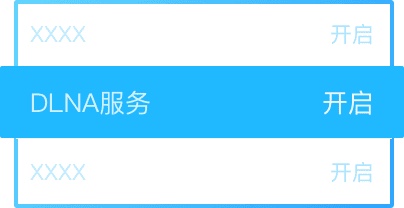
2 检查投屏方式
如果电视是使用DLNA投屏方式,此方式投屏仅支持系统预装的图库App、(华为)音乐App、(华为)视频App投屏,其他应用不支持系统的DLNA投屏(但是部分应用自身支持DLNA投屏,如(荣耀)视频、优酷等应用可使用应用内DLNA投屏)。新版本手机/平板不预装(华为)音乐App和(华为)视频App,请以实际为准。
判断设备是否为DLNA投屏方式?
下拉状态栏,打开无线投屏开关,查看投屏的设备列表,如果电视显示的图标为![]() ,则为DLNA投屏方式。
,则为DLNA投屏方式。
3 检查电视是否支持当前视频格式
电视、智慧屏对手机/平板本地视频的分辨率有一定的支持范围,视频的分辨率不在电视的支持范围内时投屏会失败,部分电视会弹框提醒用户格式不支持,例如将手机屏幕录制的视频投屏至三星品牌大屏,可能会提示文件格式不支持。
建议向电视厂家咨询电视支持的文件格式和对应的分辨率范围,以及投屏失败的本地视频的分辨率格式是否在范围之内。
本地视频分辨率查看方式为:在图库中找到对应视频,并点击点击右上角感叹号 , 详细信息中第一行的 数字 x 数字(例如3840x2160) 即为视频分辨率。
4 重启设备
- 重启电视、盒子和路由器
- 关闭视频APP后重新打开
- 确保手机和电视连接同一WiFi
5 清除缓存
打开设置,搜索进入应用管理,点击![]() >显示系统程序,找到无线投屏,点击。
>显示系统程序,找到无线投屏,点击。
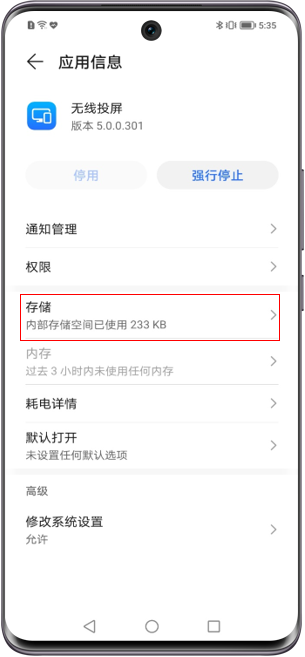
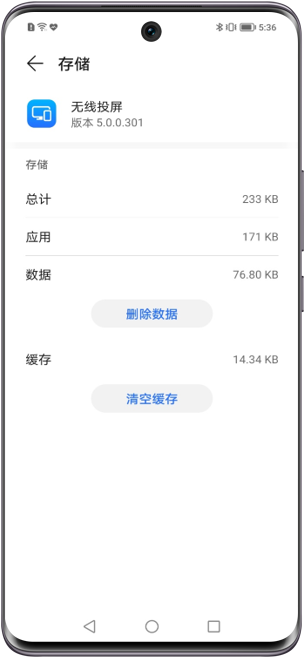
6 检查是否开启WLAN+
WLAN+开启后可能会影响投屏功能的使用。请您下拉手机界面,在搜索框内搜索“WLAN+”,将该功能进行关闭。
WLAN+功能可能会导致两个终端连接网络不属于同一局域网,该功能会优先选择最优的WLAN。
7 还原网络设置
打开设置,在搜索栏搜索还原网络设置,点击还原网络设置。
还原网络设置会清除WLAN、移动网络数据和蓝牙的数据。
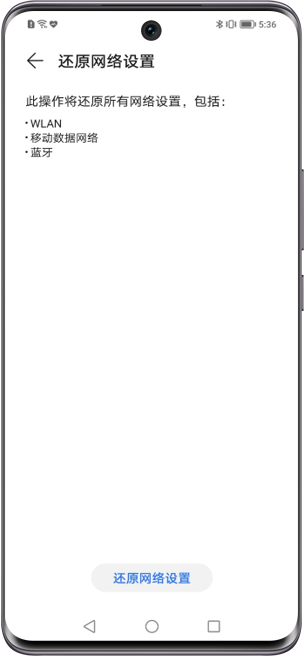
8 仍然无法解决?
如果问题仍无法解决,请您提前备份好数据,携带购机凭证前往荣耀官方授权服务中心检测。

























































































































































